发布日期: 2019-09-30 作者:韩博士 来源:http://www.jzjq.net
你是否遇到过win10系统播放音频时audiodg进程占用CpU过高的问题。那么出现win10系统播放音频时audiodg进程占用CpU过高的问题该怎么解决呢?很多对电脑不太熟悉的小伙伴不知道win10系统播放音频时audiodg进程占用CpU过高到底该如何解决?其实只需要1、首先鼠标右击任务栏中的“喇叭”图标,选择“播放器设备”打开声音界面; 2、接着在弹出来的声音界面中的“播放”选项卡中,鼠标右击扬声器,选择“属性”,切换到“增强功能”标签卡就可以了。下面小编就给小伙伴们分享一下win10系统播放音频时audiodg进程占用CpU过高具体的解决方法:
1、首先鼠标右击任务栏中的“喇叭”图标,选择“播放器设备”打开声音界面;

2、接着在弹出来的声音界面中的“播放”选项卡中,鼠标右击扬声器,选择“属性”,切换到“增强功能”标签卡;

3、接着勾选“禁用所有增强性能”,然后点击确定保存退出就可以了。
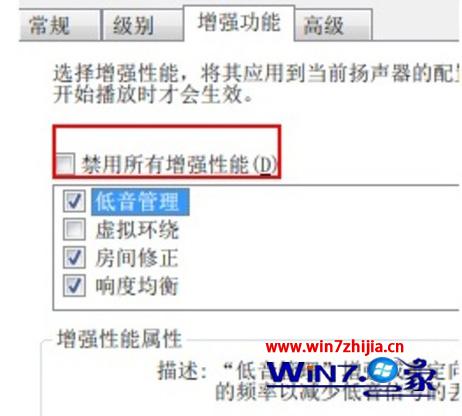
关于win10 32位系统下播放音频时audiodg进程占用CpU过高怎么解决就跟大家分享到这边了,如果你也遇到了一样的问题的话,就可以通过上面的方法进行操作哦,相信可以帮助到大家的。